当驾驶者在享受长途旅行的宁静时,任何不必要的噪音都可能会打扰到这份宁静。苍穹eb行车电脑作为一个先进的车辆管理系统,提供了静音操作功能,能够帮助驾驶者...
2025-04-01 1 电脑
在现代电脑游戏中,音频体验是沉浸式体验的重要组成部分。缺少立体声音效往往会让玩家感到失望,因为这会降低游戏的吸引力和真实感。若您的电脑游戏缺少立体声效果,这篇文章将为您提供一系列的解决方案,帮助您恢复或提升游戏中的音效体验。
一、检查和更新声卡驱动程序
在解决问题之前,首先请确保您的声卡驱动程序是最新的。过时的驱动程序可能会导致音效出现问题,包括缺失立体声效果。

操作步骤:
1.打开设备管理器。
2.找到声音、视频和游戏控制器。
3.展开并找到您的声卡设备。
4.右键点击该设备,选择“更新驱动程序”。
5.选择“自动搜索更新的驱动程序”,让系统自动寻找并安装最新驱动。
注意事项:
在更新驱动之前,建议备份当前驱动程序,以防新的驱动版本不兼容。
有时候,直接前往声卡制造商的官方网站下载最新的驱动程序会更加准确有效。
二、检查音频输出设备设置
如果驱动程序是最新的,那么可能需要检查您的音频输出设备设置。电脑可能误将其设置为了单声道输出,而不是多声道(立体声)。
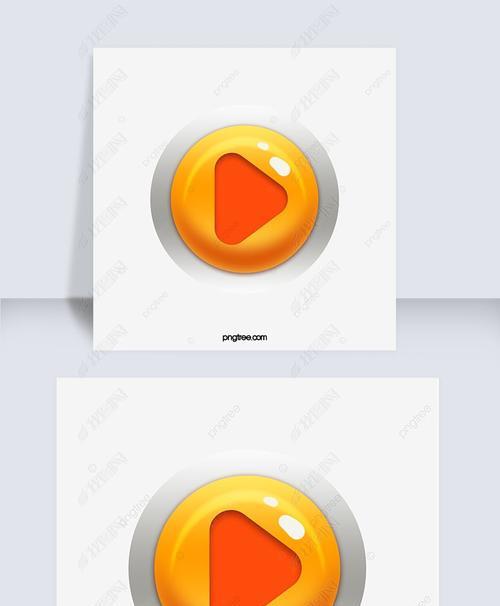
操作步骤:
1.打开声音设置(可以通过右下角的小喇叭图标直接进入)。
2.在“输出”选项中,选择您的播放设备。
3.点击“属性”或类似的选项,找到音频播放的高级设置。
4.确保音频格式被设置为立体声,且采样率和位深符合您的播放设备规格。
注意事项:
不同的播放设备可能有不同的设置要求,请根据设备说明书进行合理配置。
并非所有设备都支持立体声,若设备只支持单声道,则需要更换设备。
三、确认立体声设置在游戏内也正确配置
有时问题并不在于系统,而是在于游戏内部的音频设置。
操作步骤:
1.进入游戏设置中的音频选项。
2.查看是否有立体声或声音通道的设置项。
3.将其设置为立体声输出,或调整到适合您耳机/扬声器的声道设置。
4.保存设置并重新启动游戏测试。
注意事项:
不同游戏可能有不同的音频设置选项,请仔细查看每个游戏的设置指南。
根据不同的游戏类型,一些游戏可能没有特别的立体声音效设置,在这种情况下,确保游戏支持立体声输出是关键。
四、检查和调整Windows音频设置
除了游戏内设置,Windows的音频设置也可能对游戏立体声效果产生影响。
操作步骤:
1.进入控制面板中的声音设置。
2.在播放和录音设备选项中,检查是否有适合立体声输出的设备被设置为默认。
3.如果有多个输出设备,尝试切换到不同的设备看是否有改善。
4.操作时留意“模拟立体声”或“增强立体声”选项,这些设置可能会改变声音的输出效果。
注意事项:
即使设置正确,某些硬件限制也可能导致立体声效果无法达到理想状态。
对于耳机用户,Windows10及以上版本支持“空间音效”,通过模拟3D音效来提升听感。
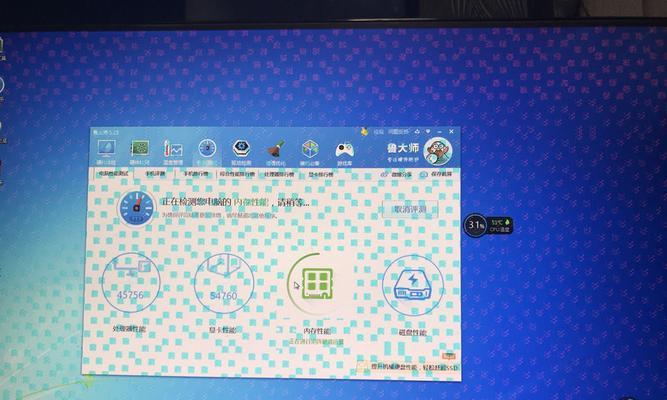
五、硬件问题排查
如果以上步骤均无法解决问题,可能就要考虑硬件问题了。
检查事项:
1.确认扬声器或耳机是否损坏。
2.检查音频接口、连接线是否牢固。
3.若使用外接声卡,检查声卡是否正常工作。
操作建议:
若是电脑内部的硬件问题,可能是声卡故障或相关组件的接触不良。
如果是外接设备问题,可以尝试连接到其他电脑进行测试。
六、专业音频软件辅助
对于高级用户,如果上述方法都无法解决问题,可以尝试使用专业的音频处理软件进行音效调整。
操作步骤:
1.安装并运行音频处理软件,如EqualizerAPO。
2.创建一个配置文件,设置音频增强选项。
3.在输出设备配置中,选择多通道输出并调整到适合立体声的设置。
注意事项:
使用此类软件可能需要一定的音频处理知识。
不当设置可能造成系统或音频设备损坏,操作前请做好相关备份。
通过上述各个步骤的排查和调整,应能解决大部分电脑游戏中的立体声缺失问题。如果问题依然存在,建议联系声卡制造商的技术支持或专业音频维修服务进行进一步检查和处理。毕竟,高质量的音频输出不仅对游戏体验至关重要,也彰显了电脑的综合性能水平。
标签: 电脑
版权声明:本文内容由互联网用户自发贡献,该文观点仅代表作者本人。本站仅提供信息存储空间服务,不拥有所有权,不承担相关法律责任。如发现本站有涉嫌抄袭侵权/违法违规的内容, 请发送邮件至 3561739510@qq.com 举报,一经查实,本站将立刻删除。
相关文章

当驾驶者在享受长途旅行的宁静时,任何不必要的噪音都可能会打扰到这份宁静。苍穹eb行车电脑作为一个先进的车辆管理系统,提供了静音操作功能,能够帮助驾驶者...
2025-04-01 1 电脑

在我们的日常生活中,电脑已经成为不可或缺的一部分,无论是在工作还是娱乐中,我们都会使用电脑。但有时候,在享受音乐或观看电影时,可能会发现电脑音响的声音...
2025-04-01 2 电脑

开篇先来解答一个可能让许多电脑用户感到头疼的问题:你的电脑在经过长时间或者高负荷的烤机测试后,突然重启出现黑屏情况,这该如何解决呢?在经历紧张的电脑性...
2025-04-01 2 电脑

在如今数字化时代,了解自己电脑的配置信息对用户来说至关重要。尤其是在选购新电脑或升级旧硬件之前,详细了解当前电脑配置可以帮助我们做出更有针对性的决策。...
2025-04-01 2 电脑

在享受音乐、观看电影或进行在线通话时,耳机突然没有声音无疑是一件令人沮丧的事情。当耳机插入电脑接口但没有声音输出时,可能是由多种原因造成的。本文将详细...
2025-03-31 3 电脑
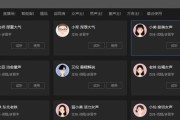
随着数字音乐和创作软件的普及,越来越多的人开始尝试自己创作音乐,其中一项重要的环节就是调整电脑内放伴奏的声音。为了让创作者更好地表达自己的创意,详细介...
2025-03-31 3 电脑